![]() GRID485-MB Modbus TCP hanggang Modbus RTU
GRID485-MB Modbus TCP hanggang Modbus RTU
Gabay sa Gumagamit
GRID485-MB Modbus TCP hanggang Modbus RTU
Copyright at Trademark
Copyright © 2024, Grid Connect, Inc. Nakalaan ang lahat ng karapatan.
Walang bahagi ng manwal na ito ang maaaring kopyahin o ipadala sa anumang anyo para sa anumang layunin maliban sa personal na paggamit ng mamimili, nang walang malinaw na nakasulat na pahintulot ng Grid Connect, Inc. Ginawa ng Grid Connect, Inc. ang lahat ng pagsisikap na magbigay ng kumpletong mga detalye tungkol sa produkto sa manwal na ito, ngunit hindi gumagawa ng anumang uri ng warranty patungkol sa materyal na ito, kabilang ang, ngunit hindi limitado sa, ang mga ipinahiwatig na garantiya ng pagiging mapagkalakal o kaangkupan para sa isang partikular na layunin. Sa anumang pagkakataon ay mananagot ang Grid Connect, Inc. para sa anumang mga incidental, espesyal, hindi direkta, o kinahinatnang pinsala kahit ano pa man kasama ngunit hindi limitado sa mga nawawalang kita na nagmumula sa mga pagkakamali o pagtanggal sa manwal na ito o sa impormasyong nakapaloob dito.
Ang mga produkto ng Grid Connect, Inc. ay hindi idinisenyo, inilaan, pinahintulutan o ginagarantiyahan para sa paggamit bilang mga bahagi sa mga system na inilaan para sa surgical implant sa katawan, o sa iba pang mga application na nilayon upang suportahan o mapanatili ang buhay, o sa anumang iba pang aplikasyon kung saan ang pagkabigo ng ang isang produkto ng Grid Connect, Inc. ay maaaring lumikha ng isang sitwasyon kung saan maaaring mangyari ang personal na pinsala, kamatayan, o matinding pag-aari o pinsala sa kapaligiran. Inilalaan ng Grid Connect, Inc. ang karapatang ihinto o gumawa ng mga pagbabago sa mga produkto nito anumang oras nang walang abiso.
Ang Grid Connect at ang logo ng Grid Connect, at ang mga kumbinasyon nito ay mga rehistradong trademark ng Grid Connect, Inc.
Ang GRID485™, GRID45™ at gridconnect© ay mga trademark ng Grid Connect, Inc.
Grid Connect Inc.
1630 W. Diehl Rd.
Naperville, IL 60563, USA
Telepono: 630.245.1445
Teknikal na Suporta
Telepono: 630.245.1445
Fax: 630.245.1717
On-line: www.gridconnect.com
Disclaimer
Ang pagpapatakbo ng kagamitang ito sa isang residential area ay malamang na magdulot ng interference kung saan ang gumagamit, sa kanyang sariling gastos, ay kinakailangan na gumawa ng anumang mga hakbang na maaaring kailanganin upang itama ang interference.
Pansin: Ang produktong ito ay idinisenyo upang sumunod sa mga limitasyon para sa isang Class B na digital device alinsunod sa Part 15 ng FCC Rules. Ang mga limitasyong ito ay idinisenyo upang magbigay ng makatwirang proteksyon laban sa mapaminsalang interference sa isang residential installation. Ang kagamitang ito ay bumubuo, gumagamit, at maaaring magpalabas ng enerhiya ng dalas ng radyo, at kung hindi naka-install at ginamit alinsunod sa gabay na ito, ay maaaring magdulot ng nakakapinsalang interference sa mga komunikasyon sa radyo.
Ang mga pagbabago o pagbabago sa device na ito na hindi hayagang inaprubahan ng Grid Connect ay magpapawalang-bisa sa awtoridad ng user na patakbuhin ang device na ito.
Ang impormasyon sa gabay na ito ay maaaring magbago nang walang abiso. Walang pananagutan ang tagagawa para sa anumang mga error na maaaring lumitaw sa gabay na ito.
TAPOSVIEW
Panimula
Ang GRID485 ay isang RS422/485 serial to network converter device. Ang mga interface ng network ay wired Ethernet at WiFi wireless Ethernet. Ang GRID485 ay ang na-update na bersyon ng aming sikat na NET485. Ang GRID485 ay pinangalanan sa NET485 ngunit nakabatay sa bagong high performance na GRID45 lahat sa isang intelligent na RJ45 connector. Tinutukoy ng firmware sa device ang mga network protocol para sa pag-access ng serial information mula sa RS422/485 device(s). Kasama sa mga posibleng network protocol ang simpleng TCP/IP bridging at mga pang-industriyang protocol tulad ng Modbus TCP, EtherNet/IP, BACnet IP at iba pa.
Ang RS422/485 side ay maaaring kumonekta sa mga serial device sa malalayong distansya (hanggang 4,000 ft.). Sinusuportahan ng GRID485 ang RS485 sa 2-wire mode (half-duplex) o sa 4-wire mode (full-duplex). Ang half-duplex o full-duplex na operasyon ay pinili sa configuration ng device. Ang RS485 4-wire mode ay madalas na tinutukoy bilang RS422, bagama't hindi ito mahigpit na tumpak. Para sa natitirang bahagi ng dokumento ay gagamitin lamang namin ang RS485 upang ilarawan ang serial interface ng GRID485. Gamit ang RS485 maaari mong ikonekta ang serial interface ng GRID485 sa maraming device sa isang RS485 multidrop bus.
Sinusuportahan ng interface ng Wi-Fi ang isang SoftAP para sa madaling pagsasaayos ng wireless. A Web Nagbibigay ang Manager ng configuration na nakabatay sa browser at diagnostic tool. Ang configuration at status ng device ay maaari ding ma-access sa pamamagitan ng setup menu sa pamamagitan ng serial line o isang network port. Ang configuration ng unit ay naka-imbak sa nonvolatile memory at pinananatili nang walang power.
Karagdagang Dokumentasyon
Ang mga sumusunod na gabay ay magagamit para sa pag-download sa internet.
| Pamagat | Paglalarawan at Lokasyon |
| Gabay sa Gumagamit ng GRID45 Modbus | Dokumento na nagbibigay ng mga tagubilin sa Mabilis na Pagsisimula at naglalarawan sa pagsasaayos at pagpapatakbo ng firmware ng Modbus. www.gridconnect.com |
| Gabay sa Gumagamit ng Serial Tunnel ng GRID45 | Dokumento na nagbibigay ng mga tagubilin sa Mabilis na Pagsisimula at naglalarawan sa configuration at operasyon ng serial tunnel firmware. www.gridconnect.com |
Teknikal na Pagtutukoy
Ang transceiver na ginamit sa NET485 ay inilaan para sa balanseng paghahatid ng data at sumusunod sa parehong EIA.
Mga Pamantayang RS-485 at RS-422. Naglalaman ito ng differential line driver at differential line receiver, at angkop para sa half-duplex transfer. Ang input impedance ay 19KOhm na nagbibigay-daan sa hanggang 50 transceiver na konektado sa bus.
| Kategorya | Paglalarawan |
| CPU | 32-bit na microprocessor |
| Firmware | Maa-upgrade sa pamamagitan ng HTTP |
| Serial Interface | RS485/422. Maaaring piliin ang software ng Baudrate (300 hanggang 921600) |
| Mga Format ng Serial Line | 7 o 8 data bits, 1-2 Stop bits, Parity: odd, even, none |
| Interface ng Ethernet | IEEE802.3/802.3u, 10Base-T o 100Base-TX (Auto-sensing, Auto-MDIX), RJ45 |
| Wifi interface | 802.11 b/g/n, 2.4 GHz, Client Station at SoftAP, PCB antenna standard |
| Sinusuportahan ang mga Protokol | IPv4, ARP, UDP, TCP, Telnet, ICMP, DHCP, BOOTP, Auto IP, at HTTP. Opsyonal na mga pang-industriyang protocol. |
| Power Input | 8VDC hanggang 24VDC, humigit-kumulang 2.5 W. |
| mga LED | 10Base-T at 100Base-TX na Aktibidad, Full/half duplex. |
| Pamamahala | Panloob web server, Telnet login, HTTP |
| Seguridad | Proteksyon ng password |
| Panloob Web server | Naghahatid ng configuration at diagnostic web mga pahina |
| Timbang | 1.8oz |
| Mga sukat | 2.9×1.7×0.83 in (74.5x43x21 mm) |
| materyal | Kaso: Flame Retardant |
| Temperatura | Saklaw ng pagpapatakbo: -30°C hanggang +60°C (-22°F hanggang 140°F) |
| Kamag-anak na Humidity | Operating: 5% hanggang 95% non-condensing |
| Warranty | 1-taong limitadong warranty |
| Kasamang Software | Tool ng Device Manager na batay sa WindowsTM/Mac/Linux |
| Sertipikasyon ng UL E357346-A1 | IEC 62368-1:2018 |
Paglalarawan ng Hardware
Ang GRID485 ay may 7-pin na naaalis na Phoenix connector para sa wiring power at RS485 na mga linya ng komunikasyon.
| GRID485 Signal | 7-Pin na Phoenix |
| TX+ / 485+ | 7 |
| TX- / 485- | 6 |
| RX+ | 5 |
| RX- | 4 |
| SGND | 3 |
| GND | 2 |
| 8-24VDC | 1 |
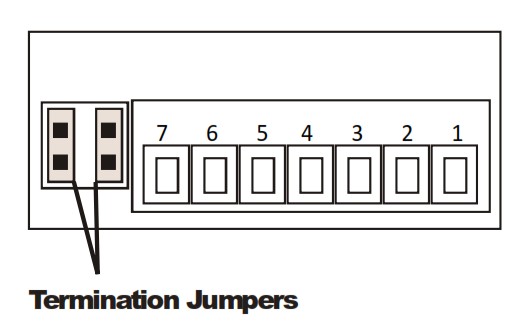
BABALA: Ang mga jumper ng pagwawakas ay dapat na naka-install nang patayo.
Tandaan: HUWAG gumamit ng RX Term at TX Term jumper sa maikling transmission lines. Alisin ang mga jumper na ito upang alisin ang 120 Ohm resistors mula sa mga linya ng pagpapadala at pagtanggap.
Koneksyon sa Ethernet
Ang GRID485 ay may RJ45 Ethernet connector na sumusuporta sa 10/100 Mbps Ethernet. Mayroong 2 status LED para ipahiwatig ang katayuan ng koneksyon sa network.
Inilalarawan ng sumusunod na talahanayan ang LED functionality para sa wired Ethernet connection
| Kaliwang LED Orange | Kanang LED Green | Paglalarawan ng Estado |
| Naka-off | Naka-off | Walang Link |
| Naka-off | On | 10 Mbps link, walang aktibidad |
| Naka-off | Kumikislap | 10 Mbps na link, na may aktibidad sa network |
| On | On | 100 Mbps link, walang aktibidad |
| On | Kumikislap | 100 Mbps na link, na may aktibidad sa network |
Power Supply
Wire power sa GRID485 gamit ang GND at 8-24VDC na mga terminal.
Ang GRID485 ay maaaring gumamit ng DC power source mula sa 8-24VDC. Ang kasalukuyang draw ay tinutukoy ng aktibidad ng network at mga komunikasyon sa serial port. Sa pangkalahatan, isang 2.5W na supply ang hahawak sa pagkarga.
Karamihan sa mga modular power supply ay gumagamit ng parehong paraan ng pagtukoy kung aling lead ang positibo at alin ang negatibo. Sa pangkalahatan, ang lead na may puting guhit, o puting marka, ay ang positibong lead. I-verify ang mga lead marking gamit ang isang metro bago ikonekta ang isang power source sa GRID485.
Ikonekta ang positibong lead sa terminal na may markang 8-24VDC. Ikonekta ang negatibong lead sa terminal na may markang GND. Ang power LED ay bubukas kapag may power supply.
Mga Koneksyon sa RS485
Ang GRID485 ay may mga jumper terminal para sa pagdaragdag ng 120 Ohm termination resistor sa TX/485 at sa mga linya ng RX. Idagdag ang mga jumper na ito LAMANG kung mayroon kang mahahabang linya ng transmission at kailangan ang mga resistor ng pagwawakas.
Ang pagwawakas ay dapat gawin lamang sa dulo ng RS485 bus.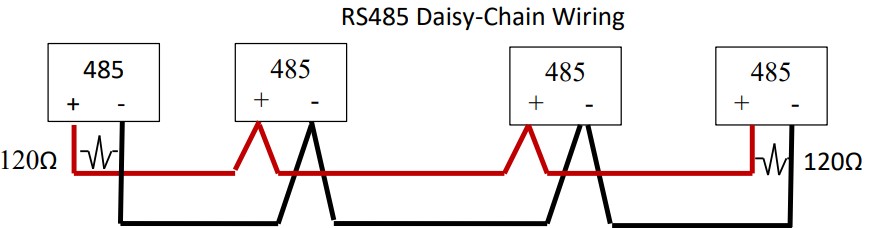 RS485 2-wire na koneksyon – para sa 2-wire half-duplex kakailanganin mo lang mag-wire sa 485+ at 485- terminal.
RS485 2-wire na koneksyon – para sa 2-wire half-duplex kakailanganin mo lang mag-wire sa 485+ at 485- terminal.
Tiyaking itugma ang wire polarity kapag nag-wire sa iba pang RS485 na device. Tiyaking nakatakda rin ang configuration ng GRID485 para sa half-duplex. Sa ilang mga pag-install at may mas mahabang cable run, maaaring kailanganin mong magdagdag ng 3 rd wire para sa Signal Ground (SGND) at maaaring kailanganin din ang pagwawakas (TX TERM side lang).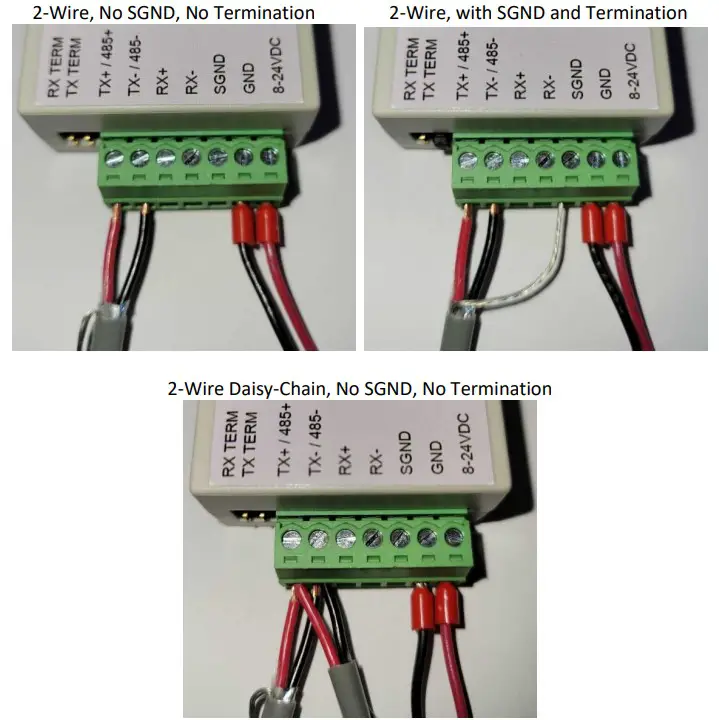 RS485 4-wire na koneksyon – para sa 4-wire full-duplex kakailanganin mong i-wire ang isang pares sa TX+ at TX-terminals at i-wire ang isa pang pares sa RX+ at RX- terminal. Tiyaking itugma ang mga polaridad kapag nag-wire sa iba pang RS422/485 na device. Ang pares ng TX ng GRID485 ay dapat na naka-wire sa pares ng RX ng iba pang mga device. Ang pares ng RX ng GRID485 ay maaaring i-wire sa pares ng TX ng maraming RS485 device o isang RS422 device lang. Tiyaking nakatakda rin ang configuration ng GRID485 para sa full-duplex.
RS485 4-wire na koneksyon – para sa 4-wire full-duplex kakailanganin mong i-wire ang isang pares sa TX+ at TX-terminals at i-wire ang isa pang pares sa RX+ at RX- terminal. Tiyaking itugma ang mga polaridad kapag nag-wire sa iba pang RS422/485 na device. Ang pares ng TX ng GRID485 ay dapat na naka-wire sa pares ng RX ng iba pang mga device. Ang pares ng RX ng GRID485 ay maaaring i-wire sa pares ng TX ng maraming RS485 device o isang RS422 device lang. Tiyaking nakatakda rin ang configuration ng GRID485 para sa full-duplex.
Pagpipilian sa pag-mount
Ang GRID485 ay mabibili gamit ang isang Surface Mount Strap o isang DIN Rail Clip & Strap. Ang Surface Mount Strap lamang ay maaaring gamitin upang i-mount ang GRID485 sa isang patag na ibabaw. Gamit ang karagdagang DIN Rail Clip ang GRID485 ay maaaring i-mount sa isang DIN rail sa ilang iba't ibang oryentasyon.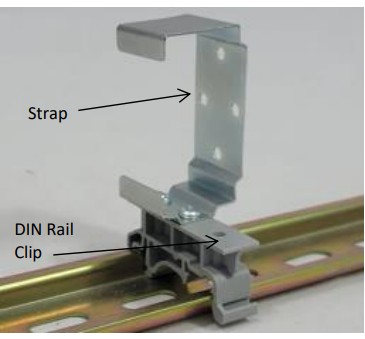
MABILIS NA PAGSIMULA
Sundin ang mga pangkalahatang tagubiling ito upang mapatakbo ang iyong unit nang mabilis. Ang mga screen shot ay kinuha mula sa Modbus TCP firmware, ngunit ang mga hakbang ay katulad para sa lahat ng mga uri ng firmware. Sumangguni sa gabay sa gumagamit para sa iyong eksaktong GRID485 na uri ng firmware para sa mga partikular na tagubilin.
Kailangan mo munang magtatag ng koneksyon sa network sa unit. Magagawa ito sa simula gamit ang wired Ethernet port o gamit ang Wi-Fi interface. Ang pagsasaayos ay ginagawa sa pamamagitan ng isang Internet browser. Kapag naitatag na ang koneksyon sa network, maaaring gamitin ang browser upang direktang mag-log in sa unit at magsagawa ng configuration.
Upang magsimula sa isang koneksyon sa Wi-Fi, pumunta sa seksyon sa Wi-Fi Setup.
Pag-setup ng Ethernet
Idedetalye ng mga sumusunod na seksyon ang mga hakbang para sa pangunahing pag-setup ng GRID485 device sa Ethernet.
- Ikonekta ang isang Ethernet cable para sa iyong network sa RJ45 port.
- Ikonekta ang power sa GRID485 device.
Bilang default, susubukan ng GRID485 device na kunin ang mga parameter ng network nito para sa interface ng Ethernet mula sa isang lokal na DHCP server.
Paghahanap ng device sa network
- Patakbuhin ang Grid Connect Device Manager software sa isang PC upang mahanap ang GRID485 device sa network at matukoy ang IP address nito na itinalaga ng DHCP server ng iyong network. Kung hindi mo pa na-install ang software ng Device Manager maaari mong i-download ang installer mula sa www.gridconnect.com
- Sa paglunsad, ang Device Manager ay maghahanap ng mga GRID45 series na device sa network. Piliin ang GRID45 module mula sa mga nahanap na device sa lokal na network na may katugmang MAC address sa GRID485. (Maaari mo ring i-click ang icon ng I-scan ang Mga Device kung hindi agad nahanap ang iyong device.)
- Tandaan ang IP address ng device.
- Access Web configuration sa pamamagitan ng paglalagay ng IP address ng device sa address bar ng isang browser o pag-click sa Web icon ng configuration sa Device manager. Magpatuloy sa susunod na seksyon sa GRID485 Web Configuration.
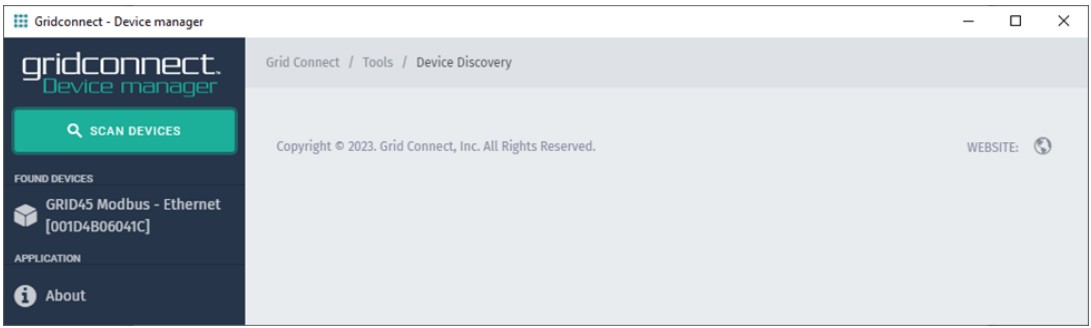
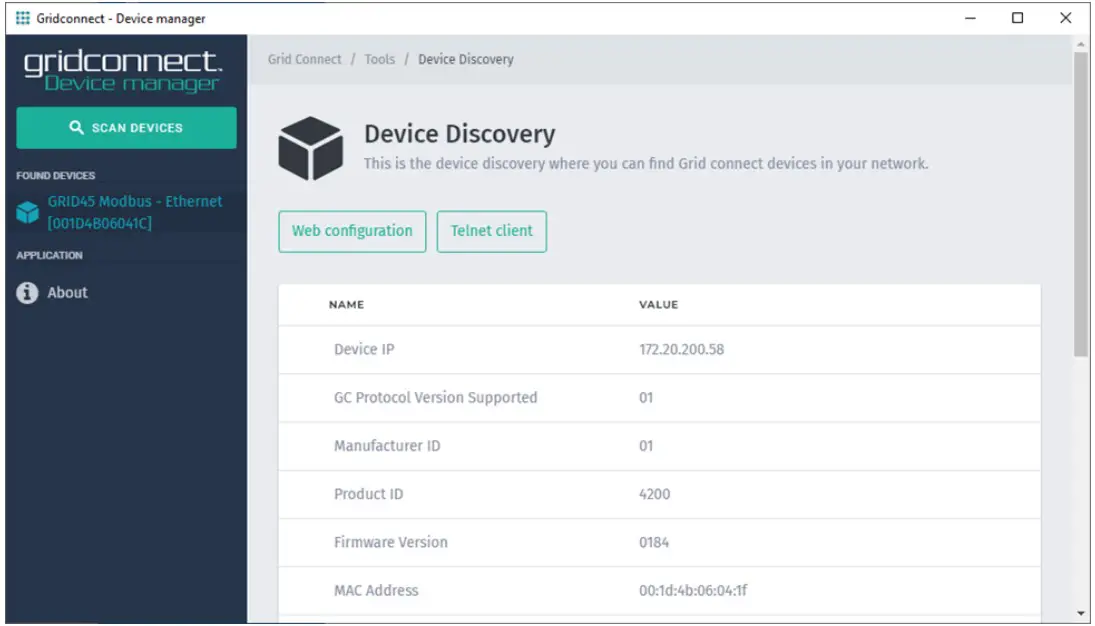
Setup ng Wi-Fi
Idedetalye ng mga sumusunod na seksyon ang mga hakbang para sa pangunahing pag-setup ng GRID485 device gamit ang Wi-Fi.
- Ang GRID485 ay may panloob na PCB antenna.
- Ikonekta ang power sa GRID485 device.
Paghahanap ng wireless SSID
Bilang default, ang Soft AP mode ay pinagana sa isang SSID na GRID45ppp_xxxxxx, kung saan ang ppp ay isang pagtatalaga ng protocol at ang xxxxxx ay ang huling anim na hex na digit ng natatanging GRID485 MAC address. Isang SSID na GRID45MB_xxxxxx ang ginagamit kapag na-load ang Modbus TCP firmware. Ang serial number ay nagmula sa base MAC address ng module na ibinigay sa label ng MAC address sa module. Para kay exampKung gayon, kung ang serial number sa label ay 001D4B1BCD30, ang SSID ay magiging GRID45MB_1BCD30.
Kapag ang kapangyarihan ay inilapat sa GRID485, ang wireless interface ay magbo-broadcast ng sarili nitong natatanging SSID. Dapat magkaroon ng koneksyon sa WI-FI bago magawa ang anumang kapaki-pakinabang na komunikasyon gamit ang GRID485. Gumamit ng Wi-Fi enabled device para mag-scan ng mga available na wireless network.
Tandaan: Ang mga sumusunod na larawan ay nakunan sa Windows 10
Mag-click sa icon ng katayuan ng koneksyon sa wireless network sa tool tray. Mag-click sa link na GRID45MB SSID upang ipakita ang screen ng pagkonekta.
Mag-click sa link na GRID45MB SSID upang ipakita ang screen ng pagkonekta.

Paggawa ng Wi-Fi Connection
Ang default na seguridad para sa GRID45 module Soft AP ay bukas.
I-click ang button na 'Kumonekta' upang maitatag ang koneksyon.
Kapag ang koneksyon ay ginawa, ang GRID45 module Soft AP network ay lalabas bilang konektado.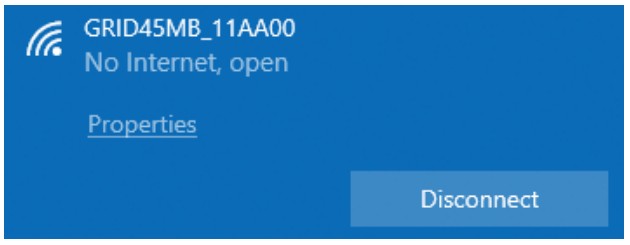 Access Web pagsasaayos sa pamamagitan ng pagbubukas ng a web browser at mag-navigate sa IP address 192.168.4.1. Magpatuloy sa GRID485 Web Seksyon ng configuration sa ibaba.
Access Web pagsasaayos sa pamamagitan ng pagbubukas ng a web browser at mag-navigate sa IP address 192.168.4.1. Magpatuloy sa GRID485 Web Seksyon ng configuration sa ibaba.
GRID485 WEB CONFIGURATION
Web Pagpasok ng Manager
Pagkatapos mag-navigate sa browser sa GRID485's web interface dapat mayroon kang sumusunod na prompt: 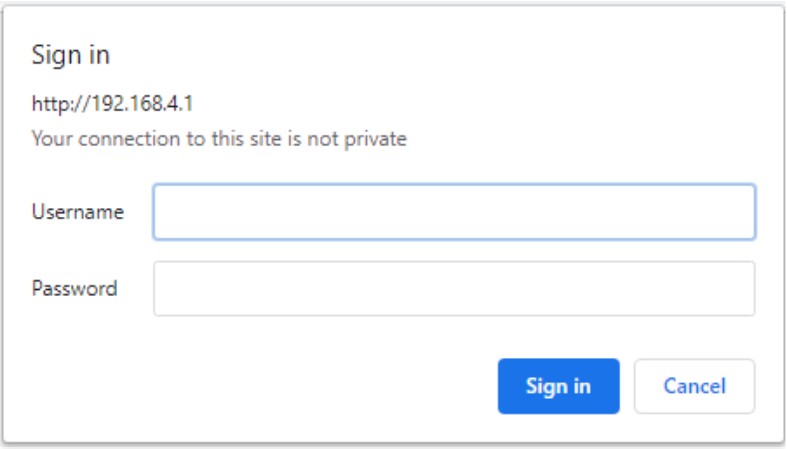
Bilang default, dapat mong iwanang blangko ang User Name at ang Password. I-click ang “Mag-sign in” para ma-access ang Web mga pahina ng pagsasaayos.
Kung ang ibang mga setting ng configuration ng Username at Password ay nai-save na sa module, dapat mong ilagay ang mga parameter ng seguridad sa halip.
Sa pagpasok ng tamang Username at Password, makikita mo ang Dashboard ng Device.
Dashboard ng Device 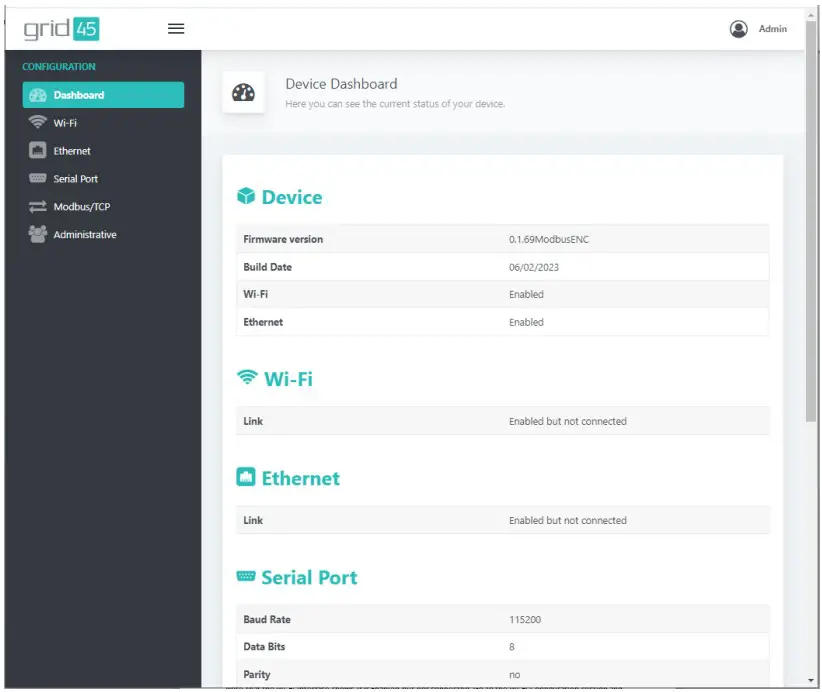
Tandaan na ipinapakita ng Wi-Fi Interface na ito ay Naka-enable ngunit hindi nakakonekta. Pumunta sa seksyong Wi-Fi Configuration at sundin ang mga hakbang para i-configure ang interface na ito. Kung hindi mo nilalayong gamitin ang Wi-Fi interface ng GRID485, dapat mong i-disable ang Wi-Fi interface.
Pumunta sa seksyong Ethernet Configuration at sundin ang mga hakbang para i-configure ang Ethernet interface.
Pumunta sa Serial Port Configuration at isaayos ang mga setting upang tumugma sa iyong serial device.
Pumunta sa Configuration ng Protocol at i-verify na naaangkop ang mga setting para sa iyong aplikasyon. Sumangguni sa gabay sa gumagamit para sa iyong eksaktong GRID485 na uri ng firmware at protocol para sa karagdagang mga tagubilin.
Sa puntong ito, ang GRID485 ay na-configure at naa-access sa network.
Configuration ng Wi-Fi
Upang makipag-ugnayan sa GRID485 device sa iyong lokal na Wi-fi network kakailanganin mong i-configure ang interface ng wireless network. Kung hindi mo nilalayong gamitin ang interface ng Wi-Fi ng GRID485, dapat mong itakda ang Estado sa I-disable ang Wi-Fi.
Piliin at i-click ang opsyon sa menu ng Wi-Fi (kaliwang bahagi).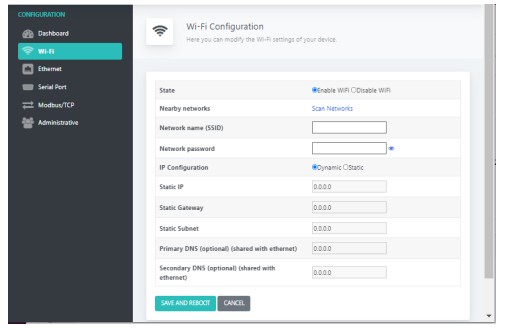
Mag-click sa Scan Networks. Nagpapakita ito ng pag-scan ng mga wireless network sa loob ng saklaw ng device (2.4GHz band lamang). Ang mga available na network na pinagsunod-sunod ayon sa lakas ng signal ay ipinapakita.
Mag-click sa katugmang pangalan ng network (SSID) para sa iyong Wi-Fi. Sa sumusunod na example, "GC_Guest" ay napili. Maaari mo ring direktang ilagay ang pangalan ng Network (SSID).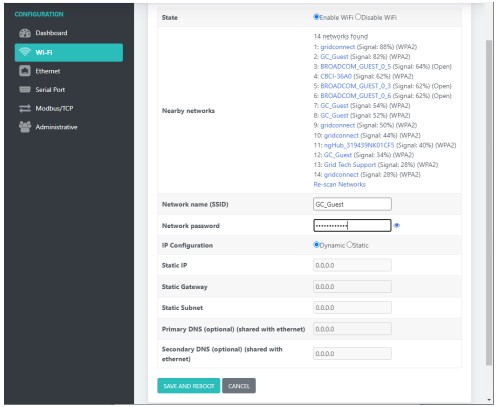
Ilagay ang Network password (passphrase). Piliin ang uri ng IP Configuration, Dynamic (DHCP) o Static IP address. Kung Static, pagkatapos ay ipasok ang mga setting ng IP. I-click ang SAVE AND REBOOT button kapag tapos na.
Magre-reboot ang device at magsisimula sa bagong configuration. Estado: Paganahin o Huwag paganahin ang interface ng Wi-Fi. Kung hindi pinagana, idi-disable din ang SoftAP. Maaaring i-disable nang hiwalay ang SoftAP sa page ng Administrative settings.
Pangalan ng Network (SSID): Ibigay ang pangalan ng iyong Wi-Fi network.
Password ng network: Ibigay ang password o passphrase ng iyong Wi-Fi network.
IP Configuration: Gagamit ang device ng Dynamic na network settings mula sa isang lokal na DHCP server o Static network settings na manu-manong itinalaga. Piliin ang opsyong Static at ang mga sumusunod na setting ay gagawing nababago.
Static IP: Itinatakda ang IP address ng device sa network (kinakailangan). Tiyaking natatangi ang IP address sa network at sa labas ng saklaw na maaaring italaga ng isang DHCP server.
Static Gateway: Itinatakda ang IP address ng gateway sa lokal na network. Kailangan lang itakda ang gateway IP address kung makikipag-ugnayan ang device sa labas ng lokal na subnet.
Static Subnet: Itinatakda ang subnet mask na tumutukoy sa laki ng lokal na subnet (kinakailangan). Halample: 255.0.0.0 para sa Class A, 255.255.0.0 para sa Class B, at 255.255.255.0 para sa Class C.
Pangunahing DNS: Itinatakda ang IP address ng DNS server na ginamit bilang pangunahin. Ang setting ng DNS ay karaniwang opsyonal. Suriin ang manwal para sa partikular na uri ng firmware sa iyong GRID485.
Pangalawang DNS: Itinatakda ang IP address ng DNS server na ginamit bilang pangalawa.
Kung matagumpay ang koneksyon, ipapakita ng Dashboard ang status ng Wi-Fi Link bilang Nakakonekta.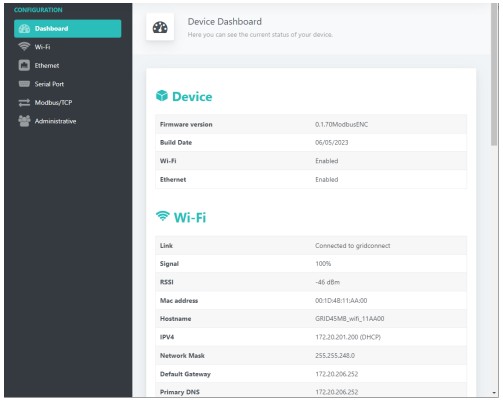
Tandaan ang IP address na itinalaga sa interface ng Wi-Fi ng module.
Tandaan ang MAC address na ginamit para sa Wi-FI interface ay ang base MAC address ng module.
Configuration ng Ethernet
Bilang default, gagamit ang Ethernet interface ng DHCP para dynamic na makakuha ng IP address at iba pang mga parameter ng network. Kakailanganin mong i-configure ang interface ng Ethernet kung kailangan mo ng mga static na parameter ng network o kung walang DHCP server sa network.
Piliin at i-click ang opsyon sa menu ng Ethernet (kaliwang bahagi).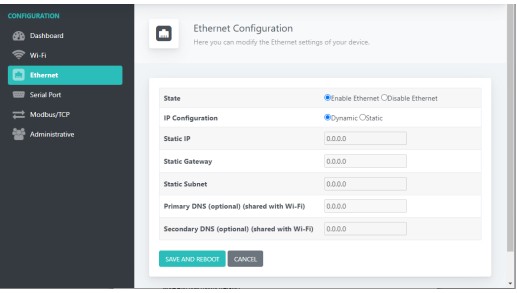
Baguhin ang opsyon ng IP Configuration sa Static. Tiyaking itakda ang Static IP sa isang available na address sa iyong network. Kakailanganin mong itakda ang Static Subnet at kung ang module ay nakikipag-usap sa labas ng lokal na subnet kakailanganin mong itakda ang Static Gateway IP address. Ang mga setting ng DNS ay hindi ginagamit para sa Modbus/TCP.
I-click ang SAVE AND REBOOT para permanenteng i-save ang mga setting.
Estado: Paganahin o Huwag paganahin ang wired Ethernet interface
IP Configuration: Gagamit ang device ng Dynamic na network settings mula sa isang lokal na DHCP server o Static network settings na manu-manong itinalaga. Piliin ang opsyong Static at ang mga sumusunod na setting ay gagawing nababago.
Static IP: Itinatakda ang IP address ng device sa network. Tiyaking natatangi ang IP address sa network at sa labas ng saklaw na maaaring italaga ng isang DHCP server.
Static Gateway: Itinatakda ang IP address ng gateway sa lokal na network. Kailangan lang itakda ang gateway IP address kung makikipag-ugnayan ang device sa labas ng lokal na subnet.
Static Subnet: Itinatakda ang subnet mask na tumutukoy sa laki ng lokal na subnet (kinakailangan). Halample: 255.0.0.0 para sa Class A, 255.255.0.0 para sa Class B, at 255.255.255.0 para sa Class C.
Pangunahing DNS: Itinatakda ang IP address ng DNS server na ginamit bilang pangunahin. Ang setting ng DNS ay karaniwang opsyonal. Suriin ang manwal para sa partikular na uri ng firmware sa iyong GRID485.
Pangalawang DNS: Itinatakda ang IP address ng DNS server na ginamit bilang pangalawa.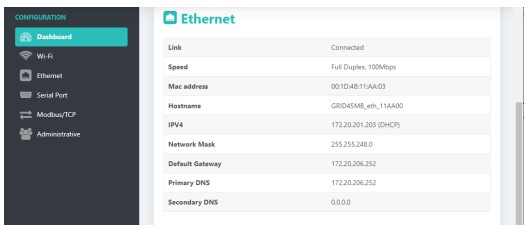 Tandaan ang MAC address na ginamit para sa Ethernet interface at ipinapakita sa Dashboard ay ang base MAC address + 3 ng module.
Tandaan ang MAC address na ginamit para sa Ethernet interface at ipinapakita sa Dashboard ay ang base MAC address + 3 ng module.
Configuration ng Serial Port
Maaaring i-configure ang serial port para sa iba't ibang baud rate, data bits, parity, stop bits at flow control. Upang gawin ang mga setting ng serial port dapat mong gawin ang mga sumusunod.
Piliin at i-click ang opsyon sa menu ng Serial Port (kaliwang bahagi). 
Itugma ang mga parameter ng configuration sa iyong serial device. I-click ang SAVE AND REBOOT para permanenteng i-save ang mga setting.
Baud Rate: ang karaniwang serial baud rate mula 300 – 921600 ay mapipili
Mga Bit ng Data: available ang mga setting ng 5 – 8 data bit. Halos lahat ng serial protocol ay mangangailangan ng 7 o 8 data bits.
Parity: pumili sa pagitan ng Disable, Even at Odd parity.
Stop Bits: pumili sa pagitan ng 1, 1.5 at 2 stop bits
Flow Control: pumili mula sa mga sumusunod na opsyon...
RS485 control, Half-duplex – para sa RS485 2-wire half-duplex
RS485 control, Full-duplex – para sa RS485 4-wire full-duplex
Administrative Configuration
Ang GRID485 module ay may Administrative page para sa pagtatakda ng mga opsyon sa serbisyo at pag-update ng firmware pati na rin ang factory reset, pag-save at pagpapanumbalik ng mga setting ng configuration.
Piliin at i-click ang Administrative menu na opsyon (kaliwang bahagi).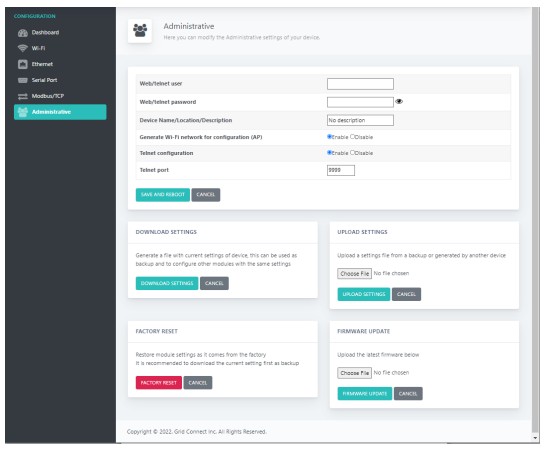
Web/telnet user: nagtatakda ng user name para sa configuration access sa pamamagitan ng web manager at telnet.
Web/telnet password: nagtatakda ng password para sa configuration access sa pamamagitan ng web manager at telnet. Itinatakda din nito ang
Wi-Fi passphrase para sa Soft AP interface. Dapat na hindi bababa sa 8 character ang password.
Pangalan ng Device/Lokasyon/Paglalarawan: nagbibigay-daan sa pagtatakda ng 22 character na string upang ilarawan ang pangalan ng device,
lokasyon, function o iba pa. Ang string na ito ay ipinapakita ng Grid Connect Device manager software.
Bumuo ng WiFi network para sa configuration (AP): paganahin o huwag paganahin ang Soft AP interface ng module. Ang Soft AP interface sa module ay nagbibigay-daan sa isang Wi-Fi client sa isang mobile device o PC na kumonekta nang one-on-one sa module.
Telnet configuration: paganahin o huwag paganahin ang Telnet configuration ng module.
Telnet port: itakda ang numero ng TCP port para sa pagsasaayos ng Telnet (default = 9999).
I-click ang SAVE AND REBOOT para permanenteng i-save ang mga setting.
I-download ang Mga Setting
I-click ang DOWNLOAD SETTINGS button para mag-download ng a file naglalaman ng kasalukuyang mga setting ng module para sa backup o para sa paglo-load sa iba pang mga module para sa pagdoble ng mga setting. Ang na-download file ay nasa JSON na format at pinangalanang GRID45Settings.json. Ang file maaaring palitan ang pangalan pagkatapos ng pag-download.
Tandaan: Mag-ingat na huwag duplicate ang IP address sa maraming module sa network.
Mga Setting ng Pag-upload
Ito ay ginagamit upang ibalik ang configuration mula sa isang nakaraang download. I-click ang Piliin File button at mag-navigate sa naka-imbak na configuration file at Buksan. Pagkatapos ay i-click ang pindutan ng UPLOAD SETTINGS upang i-upload ang file. Iimbak ng module ang configuration at i-reset.
Tandaan: Maaaring magsimula ang module gamit ang isang bagong IP address na nakaimbak sa configuration file.
Factory Reset
I-click ang FACTORY RESET button para ibalik ang configuration ng module sa mga factory default at ang module ay magre-reset.
Tandaan: Maaaring magsimula ang module gamit ang isang bagong IP address.
Maaari ding i-reset ang configuration sa mga factory default sa hardware sa pamamagitan ng paghila sa Factory Reset pin nang mataas sa power-on/reset nang hindi bababa sa 1 segundo at pagkatapos ay i-release ang pullup, na nagpapahintulot sa firmware na i-reset ang configuration at simulan. Ang Factory Reset pin ay dapat bilang default ay may mahinang pull-down sa GND gamit ang isang 10K ohm resistor para sa example.
Tandaan: ang Factory Reset pin (input) ay -/GPIO39.
Pag-update ng firmware
Ito ay ginagamit upang i-update ang firmware ng module. I-click ang Piliin File button at mag-navigate sa naka-imbak na firmware file at Buksan. Mag-ingat kapag pumipili ng bagong firmware at mag-load lamang ng firmware na angkop para sa module at inirerekomenda ng teknikal na suporta ng Grid Connect. Pagkatapos ay i-click ang pindutan ng FIRMWARE UPDATE upang i-upload ang file at maghintay. Ang module ay mag-a-upload at mag-imbak ng bagong firmware. Maaaring tumagal nang humigit-kumulang 30 segundo ang pag-upload at maaaring hindi magpakita ng indicator ng pag-unlad. Pagkatapos ng matagumpay na pag-upload, magpapakita ang module ng screen ng tagumpay at magre-reset.
OPERASYON
Asynchronous na Serial
Sinusuportahan ng GRID485 device ang asynchronous na serial communication. Ang serial communication na ito ay hindi nangangailangan ng ipinadalang signal ng orasan (asynchronous). Ang data ay ipinapadala ng isang byte o character sa isang pagkakataon. Ang bawat ipinadalang byte ay binubuo ng panimulang bit, 5 hanggang 8 data bits, opsyonal na parity bit at 1 hanggang 2 stop bits. Ang bawat bit ay ipinapadala sa naka-configure na baud rate o data rate (hal. 9600 baud). Tinutukoy ng rate ng data ang haba ng oras na pinapanatili ang bawat halaga ng bit sa linya na tinutukoy bilang ang bit time. Ang transmitter at (mga) receiver ay dapat na i-configure na may magkaparehong mga setting para sa matagumpay na paglilipat ng data na mangyari.
Nagsisimula ang serial line sa idle state. Binabago ng start bit ang serial line sa active state para sa isang bit na oras at nagbibigay ng synchronization point para sa receiver. Ang mga bit ng data ay sumusunod sa panimulang bit. Maaaring magdagdag ng parity bit na nakatakda sa even o odd. Ang parity bit ay idinagdag ng transmitter upang gawing pantay o kakaibang numero ang bilang ng data na 1 bit. Ang parity bit ay sinusuri ng receiver upang makatulong na mapatunayan ang mga bit ng data ay natanggap nang tumpak. Ibinabalik ng (mga) stop bit ang serial line sa isang idle state para sa isang garantisadong bilang ng mga bit na beses bago magsimula ang susunod na byte.
RS485
Ang RS485 ay isang pisikal na interface na pamantayan para sa point-to-point at point-to-multipoint na serial communication. Ang RS485 ay idinisenyo upang magbigay ng mga komunikasyon sa data sa mas mahabang distansya, mas mataas na baud rate at magbigay ng mas mahusay na kaligtasan sa sakit sa panlabas na electro-magnetic na ingay. Ito ay isang differential signal na may voltage antas ng 0 – 5 volts. Nag-aalok ito ng mahusay na pagganap sa pamamagitan ng pagkansela sa mga epekto ng mga pagbabago sa lupa at mga signal ng ingay na maaaring lumabas bilang karaniwang mode vol.tagay nasa linya ng paghahatid. Ang RS485 ay karaniwang ipinapadala sa twisted pair na mga wiring at sumusuporta sa long distance serial communication (hanggang 4000 ft).
Walang karaniwang RS485 connector at karaniwang ginagamit ang screw terminal connections. Ang mga koneksyon sa RS485 ay may label na (-) at (+) o may label na A at B. Ang komunikasyon ng RS485 ay maaaring gawin ng half-duplex, alternating transmitter, sa isang solong twisted pair. Para sa full-duplex na komunikasyon, kailangan ng dalawang magkahiwalay na twisted pairs. Sa ilang long distance wiring application, kailangan din ng signal ground wire. Maaaring kailanganin din ng mga pares ng RS485 ang pagwawakas sa bawat dulo ng long distance wiring run.
Gumagamit ang RS422 at RS485 ng differential data transmission (balanseng differential signal). Nag-aalok ito ng mahusay na pagganap sa pamamagitan ng pagkansela sa mga epekto ng mga pagbabago sa lupa at mga signal ng ingay na maaaring lumabas bilang karaniwang mode vol.tagay sa isang network. Nagbibigay-daan din ito para sa paghahatid ng data sa mas mataas na rate ng data (hanggang 460K bits / second) at mas mahabang distansya (hanggang 4000 ft).
Ginagamit ang RS485 sa mga application kung saan maraming device ang gustong magbahagi ng mga komunikasyon sa data sa iisang 2-wire transmission line. Maaaring suportahan ng RS485 ang hanggang 32 driver at 32 receiver sa iisang dalawang wire (isang twisted pair) na bus. Karamihan sa mga sistema ng RS485 ay gumagamit ng arkitektura ng Client/Server, kung saan ang bawat unit ng server ay may natatanging address at tumutugon lamang sa mga packet na naka-address dito. Gayunpaman, posible rin ang mga peer to peer network.
RS422
Habang ang RS232 ay kilalang-kilala para sa pagkonekta ng PC sa mga panlabas na aparato, ang RS422 at RS485 ay hindi gaanong kilala. Kapag nakikipag-usap sa mataas na rate ng data, o sa malalayong distansya sa totoong mundo na mga kapaligiran, ang mga single-ended na pamamaraan ay kadalasang hindi sapat. Ang RS422 at RS485 ay idinisenyo upang magbigay ng mga komunikasyon sa data sa mas mahabang distansya, mas mataas na mga rate ng Baud at magbigay ng mas mahusay na kaligtasan sa sakit sa panlabas na electro-magnetic na ingay.
Ano ang pagkakaiba sa pagitan ng RS422 at RS485? Tulad ng RS232, ang RS422 ay inilaan para sa point-to-point na komunikasyon. Sa isang karaniwang application, gumagamit ang RS422 ng apat na wire (dalawang magkahiwalay na Twisted Pairs ng mga wire) upang maglipat ng data sa parehong direksyon nang sabay-sabay (Full Duplex) o independyente (Half Duplex). Tinutukoy ng EIA/TIA-422 ang paggamit ng isa, unidirectional driver (transmitter) na may maximum na 10 receiver. Ang RS422 ay kadalasang ginagamit sa maingay na pang-industriya na kapaligiran o para pahabain ang isang linya ng RS232.
| Pagtutukoy | RS-422 | RS-485 |
| Uri ng Transmisyon | Differential | Differential |
| Maximum na Rate ng Data | 10 MB/s | 10 MB/s |
| Pinakamataas na Haba ng Cable | 4000 ft. | 4000 ft. |
| Impedance ng Pag-load ng Driver | 100 Ohm | 54 Ohm |
| Receiver Input Resistance | 4 KOhm min | 12 KOhm min |
| Input ng Receiver Voltage Saklaw | -7V hanggang +7V | -7V hanggang +12V |
| Bilang ng mga Driver Bawat Linya | 1 | 32 |
| Bilang ng Mga Receiver Bawat Linya | 10 | 32 |
![]()
Mga Dokumento / Mga Mapagkukunan
 |
Grid Ikonekta ang GRID485-MB Modbus TCP sa Modbus RTU [pdf] Gabay sa Gumagamit GRID485-MB, GRID485-MB Modbus TCP sa Modbus RTU, GRID485-MB, Modbus TCP sa Modbus RTU, TCP sa Modbus RTU, Modbus RTU, RTU |